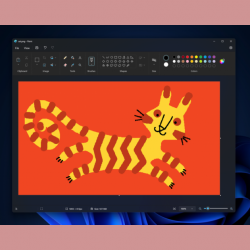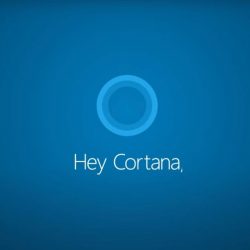Windows 11 estará preinstalado en cada computadora nueva que compre, pero ¿por qué desperdiciar su dinero cuando su computadora con Windows 10 actual es elegible para una actualización gratuita? Microsoft ofrece varias formas de obtener un nuevo sistema operativo para que pueda elegir el que mejor se adapte a sus necesidades.
Resumen
Comprobar compatibilidad
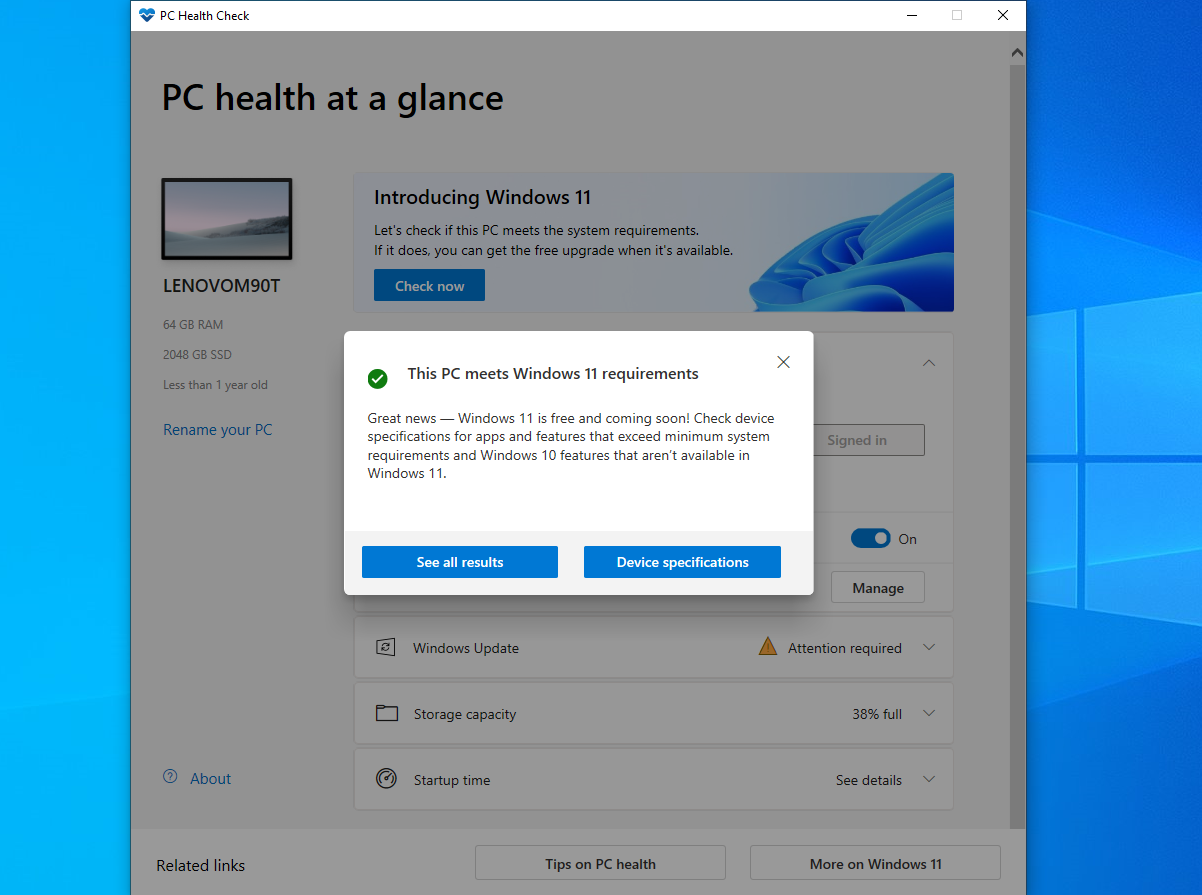
La conversación sobre los requisitos de Windows 11 fue confusa. Antes de que pueda obtener la actualización gratuita, primero debe asegurarse de que su computadora actual con Windows 10 sea compatible. La mejor forma de hacerlo es ejecutar la herramienta de comprobación de estado de PC de Microsoft.
Vaya a la página de especificaciones de Windows 11 y desplácese hacia abajo hasta que vea Comprobar compatibilidad sección. Haga clic en Descargar PC Health Check enlace e instale el programa. Haga clic en Échale un vistazo ahora botón dentro de la aplicación. Si su computadora es compatible, aparece un mensaje que indica que su computadora cumple con los requisitos de Windows 11.
Buscar actualizaciones
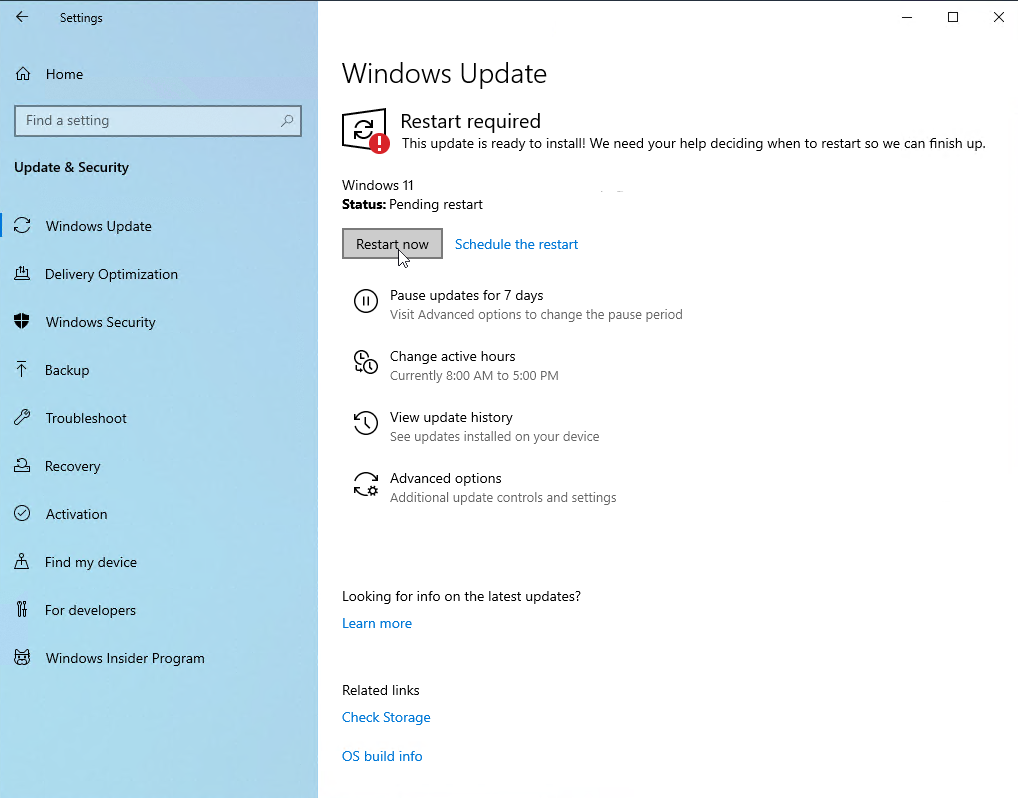
Microsoft está implementando lentamente Windows 11 en sistemas compatibles con Windows 10, por lo que el siguiente paso debería ser verificar que la actualización esté disponible para su computadora. En una computadora con Windows 10, vaya a Configuración> Actualizaciones y seguridad> Actualización de Windows y haga clic en Buscar actualizaciones mando. Si Windows 11 lo está esperando, puede instalarlo.
Descarga usando el asistente de instalación
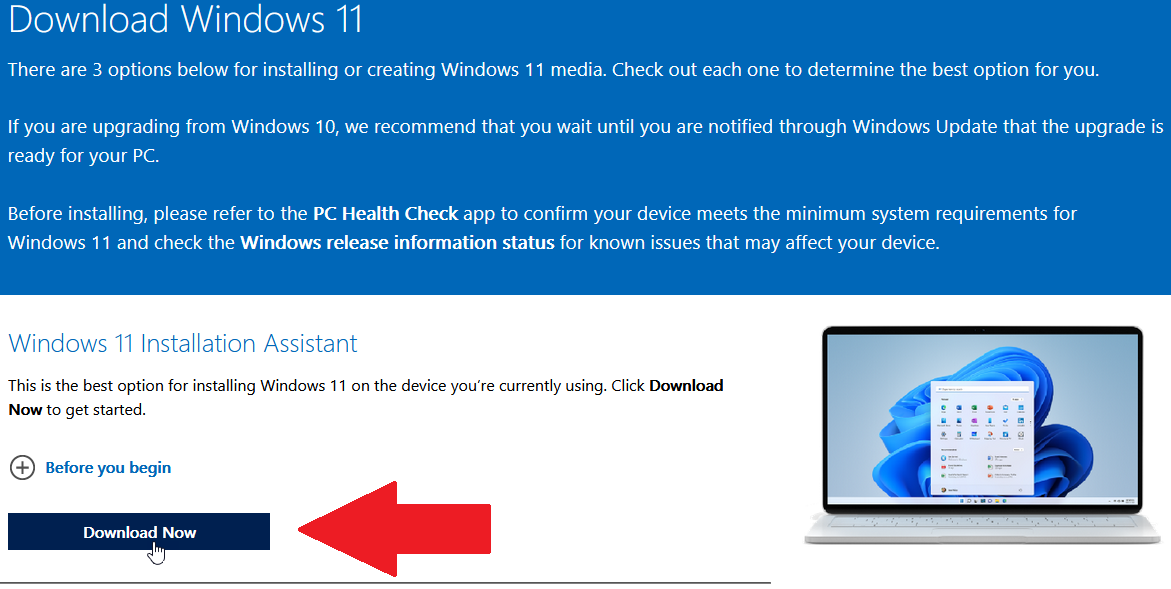
En lugar de esperar a que la actualización llegue a su computadora, puede usar el Asistente de configuración de Microsoft Windows 11. Abra la página Descargar Windows 11 y haga clic en Descargar ahora boton de abajo Guía de instalación de Windows 11 sección.
Ejecutar descargado Windows11InstallationAssistant.exe Archivo. Haga clic en Aceptar e instalar y su instalación de Windows 11 se actualiza a Windows 11. Debería poder usar su computadora durante la descarga e instalación.
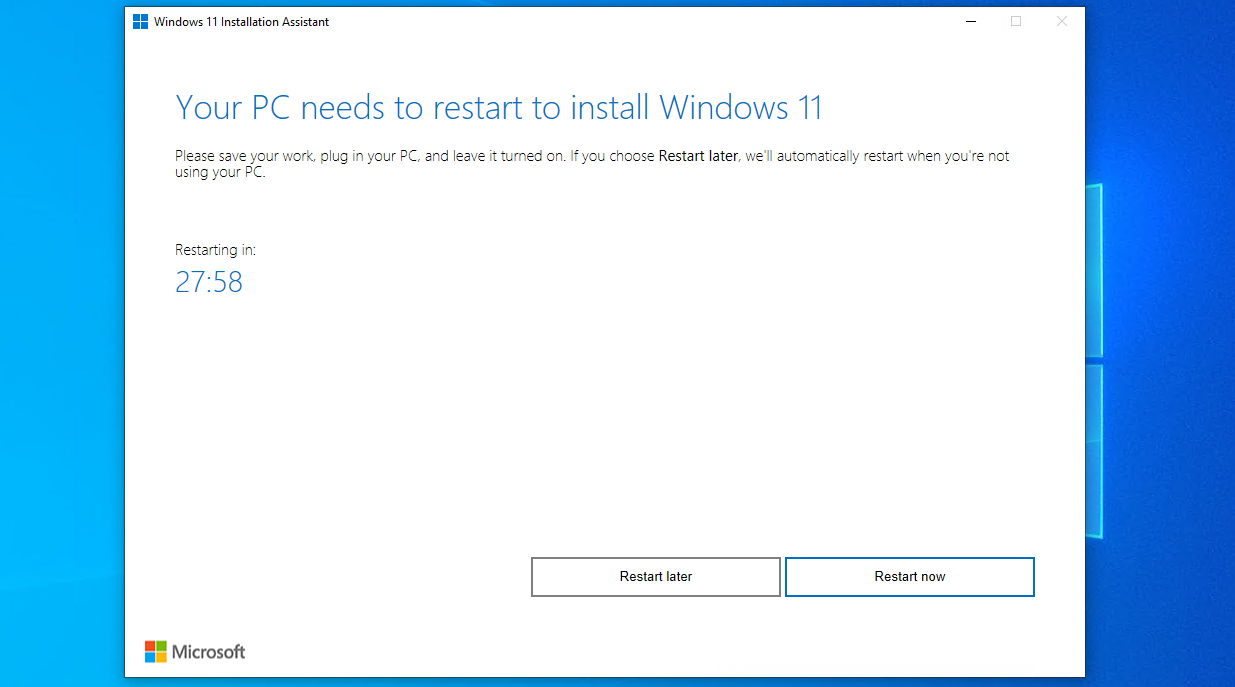
Cuando se complete la instalación, se le pedirá que reinicie su computadora. Tiene la opción de reiniciar la máquina inmediatamente o esperar a que finalice el temporizador de 30 minutos si necesita tiempo para guardar cualquier trabajo abierto. Una vez reiniciada la computadora, puede volver a iniciar sesión en Windows. Después de la configuración final, se guardará en su nuevo escritorio de Windows 11.
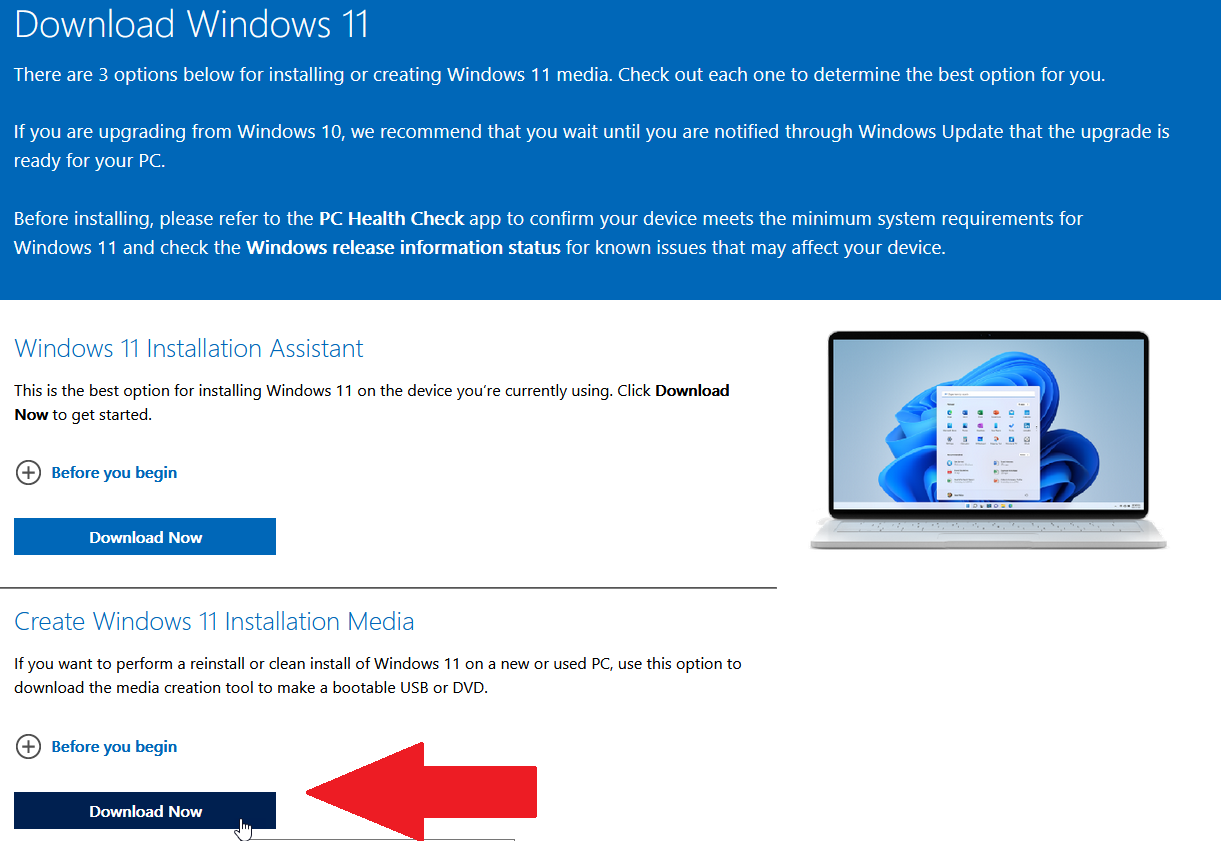
Otra opción es utilizar Microsoft Media Creation Tool, que es un programa que le permite crear medios de instalación para un nuevo sistema operativo. En la página Descargar Windows 11, haga clic en Descargar ahora boton de abajo Crear medios de instalación de Windows 11 sección.
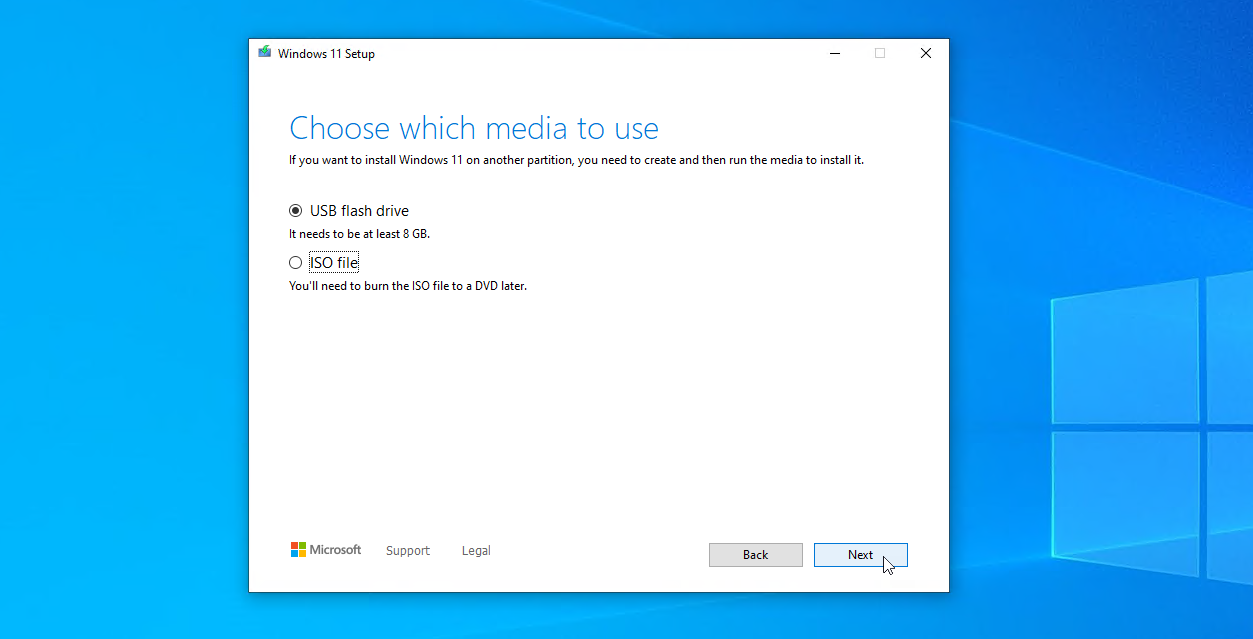
Correr MediaCreationToolW11.exe , luego acepte los términos de la licencia y confirme el idioma y la edición requeridos de Windows. Luego puede optar por copiar los archivos de instalación a una unidad USB o generar un archivo ISO y grabarlo en un disco.
Si fue por una unidad USB, A continuación, la herramienta descarga los archivos de instalación necesarios de Windows 11 y los copia en una unidad USB. Luego abra la unidad y haga doble clic en el archivo setup.exe para iniciar la actualización.
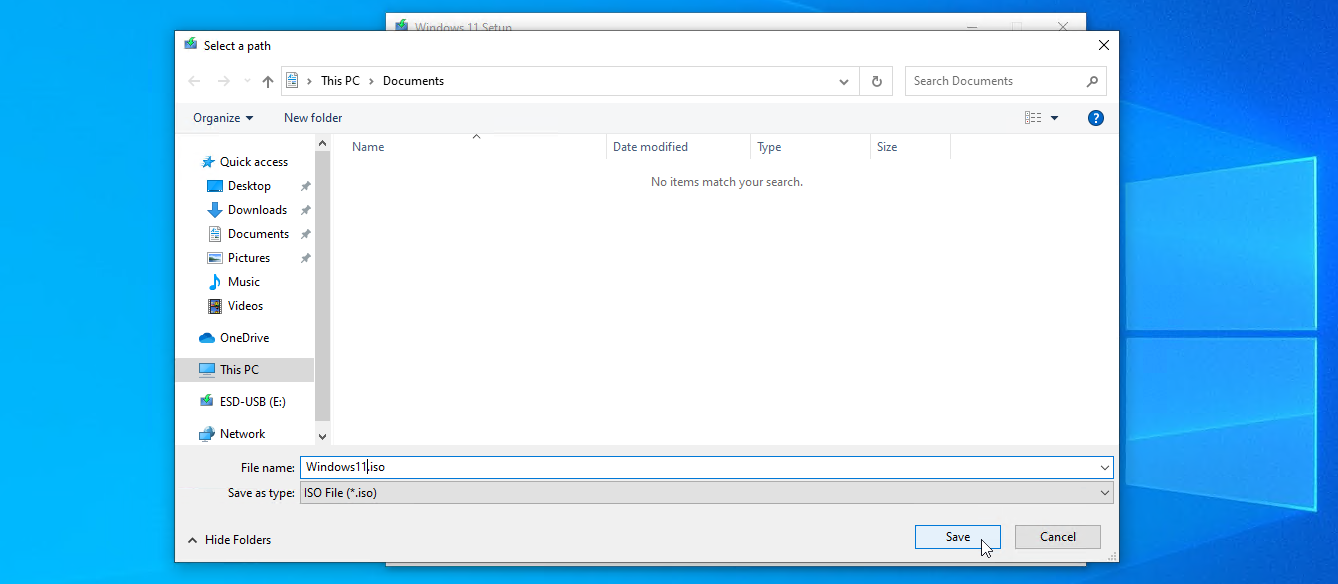
Si desea actualizar desde un archivo ISO, seleccione una ubicación de archivo y cambie el nombre a algo más específico. Luego, los archivos de instalación se guardan en su computadora como un archivo ISO. Abra el Explorador de archivos, luego haga doble clic en el archivo ISO para abrirlo y haga doble clic en setup.exe.
Recomendado por nuestros editores
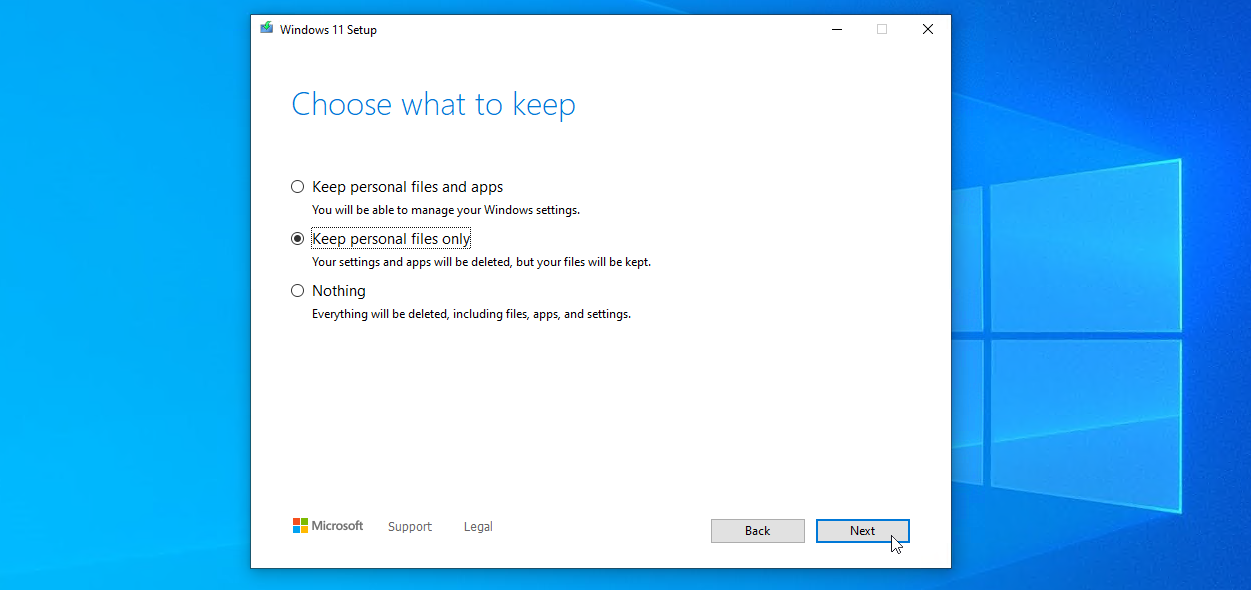
Hacer clic Siguiente para que Windows 11 busque actualizaciones, luego acepte los términos de la licencia. El Listo para instalar la pantalla muestra que se instalará Windows 11 y que se conservarán sus archivos y aplicaciones personales. Haga clic para ajustar estas opciones Cambio. A continuación, puede elegir si desea conservar sus archivos y aplicaciones personales, solo sus archivos personales o nada. Hacer clic Siguiente, pak Instalar en pc para ejecutar la actualización.
Después de que la computadora se reinicie, inicie sesión y complete la configuración. Dependiendo de lo que elija conservar, Windows puede solicitarle que personalice su configuración de privacidad. Luego llegas al escritorio.
Descargar imagen de disco
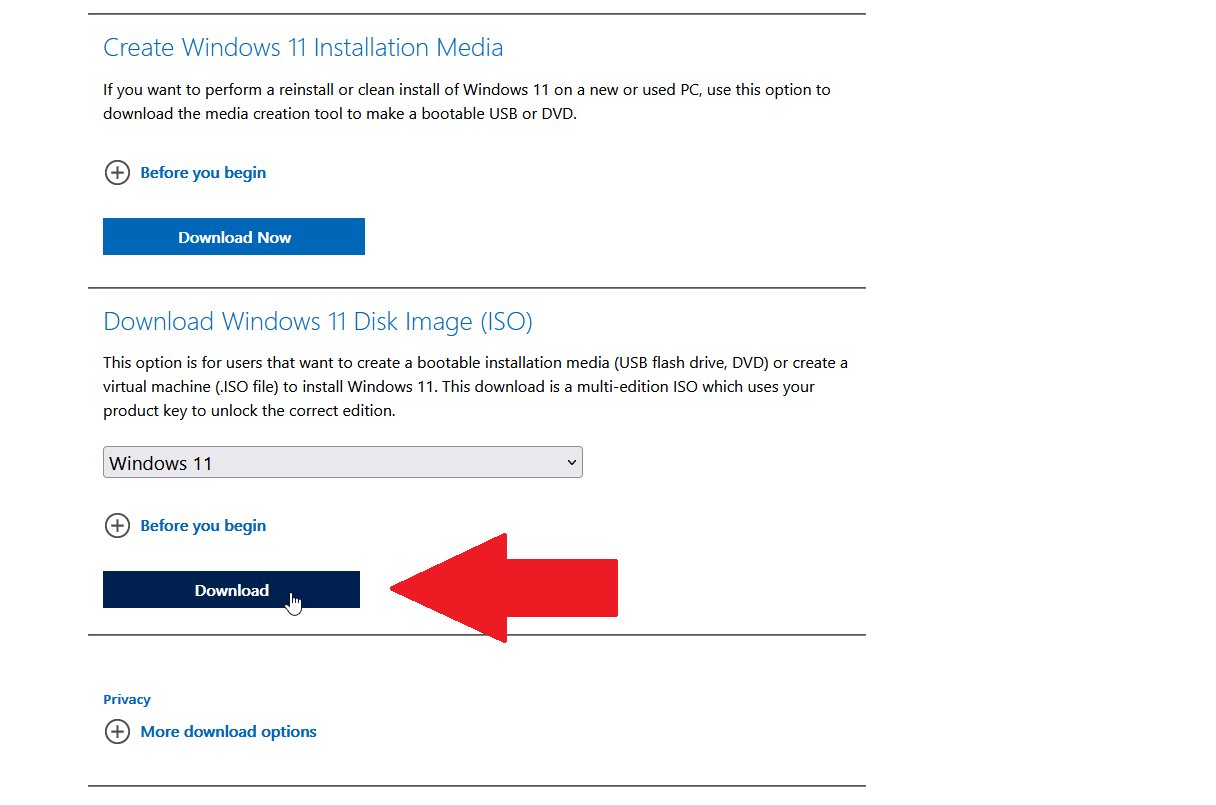
También puede optar por descargar directamente el archivo ISO de Windows 11. En la página Descargar Windows 11, vaya a Descargar imagen de disco de Windows 11 (ISO) y seleccione Windows 11 en el menú desplegable. Seleccione el idioma del producto, haga clic en Confirmary luego toque Descargar para obtener el archivo ISO.
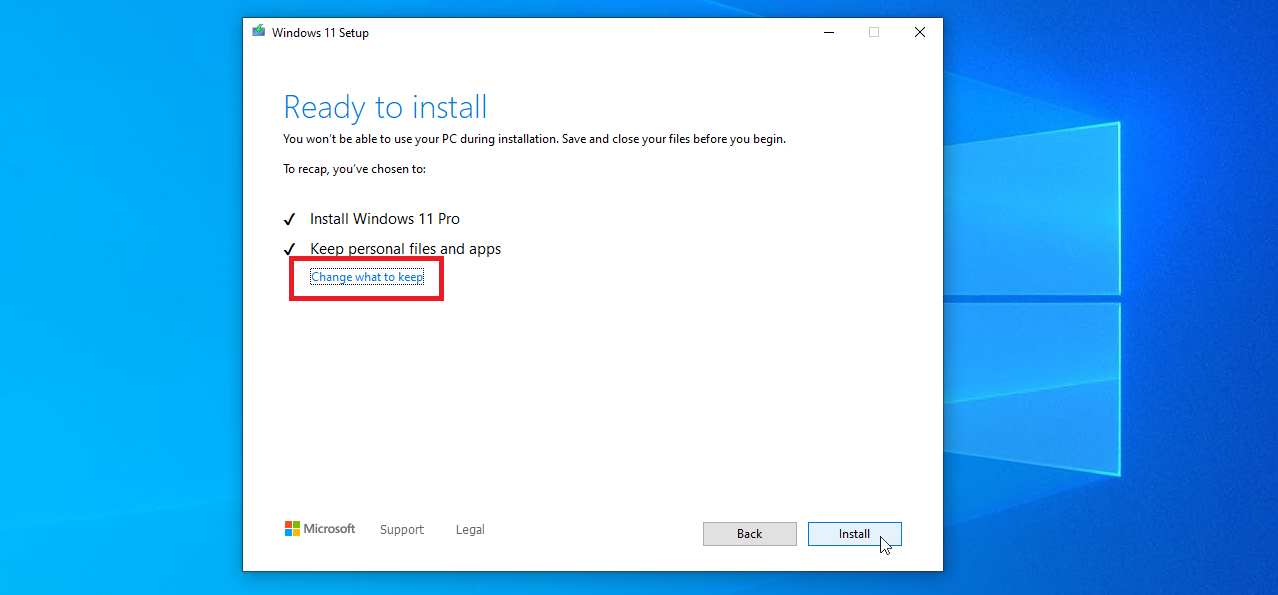
Después de la descarga, haga doble clic en el archivo ISO y luego haga doble clic en el archivo setup.exe. Hacer clic Siguiente en la pantalla de instalación inicial para buscar y descargar actualizaciones de Windows 11 Listo para instalar pantalla, verá que Windows 11 se instalará y los archivos personales y las aplicaciones se conservarán de forma predeterminada.
Si desea cambiarlo, haga clic en Cambio y cambia a Solo archivos personales o Nada. Hacer clic Siguiente, pak Instalar en pc para ejecutar la actualización. Después de que la computadora se reinicie, inicie sesión en Windows 11 y vea su nuevo sistema operativo.